मैक में अपने विंडोज पीसी को कैसे चालू करें
लेखक:
Robert Simon
निर्माण की तारीख:
24 जून 2021
डेट अपडेट करें:
1 जुलाई 2024

विषय
एक विकि है, जिसका अर्थ है कि कई लेख कई लेखकों द्वारा लिखे गए हैं। इस लेख को बनाने के लिए, कुछ लोगों, कुछ अनाम, ने इसके संस्करण और समय के साथ इसके सुधार में भाग लिया।आपको मैक इंटरफ़ेस पसंद है, लेकिन साथ ही, आप अपने विंडोज पीसी को पसंद करते हैं, क्योंकि आप इसे अपने हाथ पर सेट कर सकते हैं। इस दुविधा को मैक ओएस एक्स की तरह दिखने के लिए अपने विंडोज वातावरण को संशोधित करके हल किया जा सकता है। कुछ छोटे कार्यक्रमों के साथ, आप अपने विंडोज पीसी को मैक में बदल सकते हैं। आप शायद ही नकली से सच को भेद पाएंगे!
यदि पैंतरेबाज़ी आसान है, तो आपको अभी भी यह सुनिश्चित करने की ज़रूरत है कि आपके पास स्थापित हार्डवेयर के संदर्भ में सही कॉन्फ़िगरेशन है। इस ऑपरेशन के लिए केवल कुछ घटक ही संगत हैं।
चरणों
-

पहले "योसेमाइट स्किन पैक" डाउनलोड करें। यह "स्किन पैक" है जो आपके विंडोज पीसी को मैक वातावरण में बदल देगा। आपका पीसी सॉफ्टवेयर इस वातावरण में काम करेगा। आप ओएस एक्स मावेरिक्स (3.0) के लिए मुफ्त संस्करण डाउनलोड कर सकते हैं skinpacks.com.- यदि आप OS X (माउंटेन लायन ...) का पुराना संस्करण चाहते हैं, तो आप उपर्युक्त साइट पर अनुकूलित त्वचा पैक भी पाएंगे।
- इसी तरह, विंडोज (7, 8, 8.1) के अपने संस्करण के अनुसार सही इंस्टॉलर डाउनलोड करें।
-
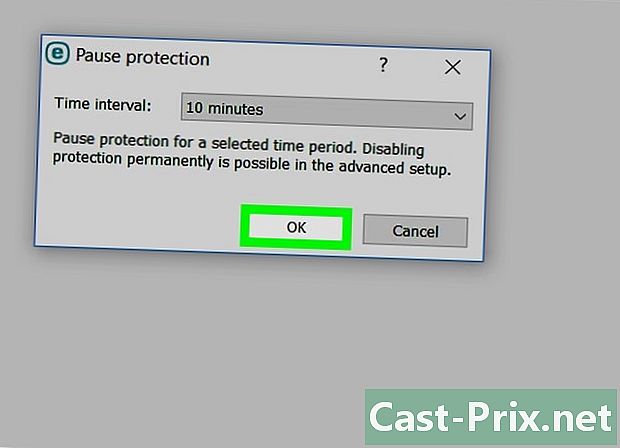
अपने एंटीवायरस को अक्षम करें। जैसा कि "स्किन पैक" सिस्टम फ़ाइलों को संशोधित करेगा, यह संभव है कि आपका एंटीवायरस ऑपरेशन को रोक रहा है। इसलिए आपको इसे पहले अक्षम करना होगा।- लैंटरवायरस को निष्क्रिय करना आमतौर पर आपके सिस्टम ट्रे में लैंथवायरस आइकन पर राइट क्लिक करके और चयन करके किया जाता है बंद करो, निष्क्रिय या छुट्टी.
-
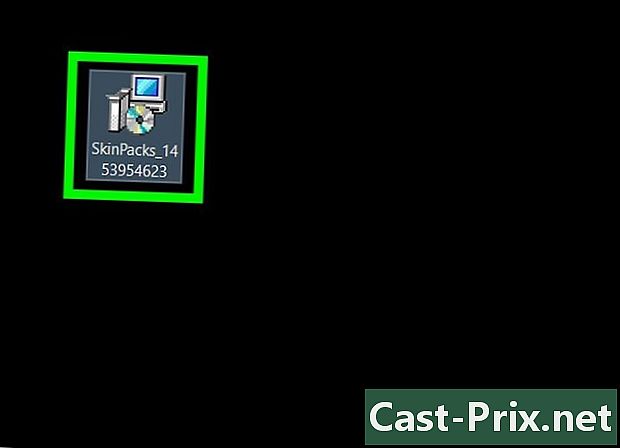
इंस्टॉलर चलाएं। अपघटन और कार्यक्रमों की स्थापना में लंबा समय लग सकता है। -
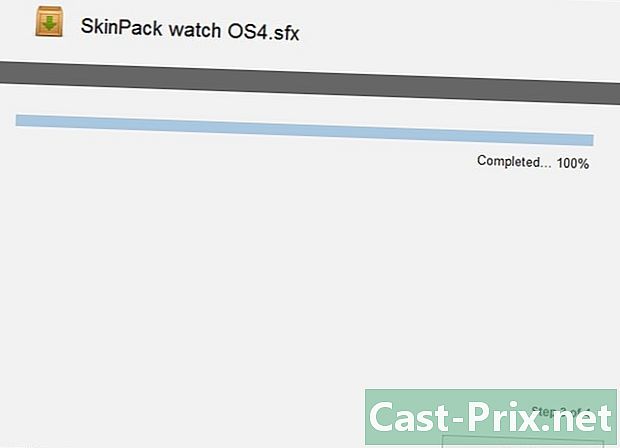
उपयोग के नियमों और शर्तों को अनुमोदित करने के लिए बॉक्स को चेक करें। यह "मेवरिक्स स्किन पैक" के साथ अनिवार्य है। -

विभिन्न घटकों को देखें जिन्हें "योसेमाइट" सूट स्थापित करने का प्रस्ताव करता है। डिफ़ॉल्ट रूप से, सभी घटकों को स्थापित किया जाएगा ताकि आपका पीसी मैक चलाने वाले मावेरिक्स पर जितना संभव हो सके, और इस तरह से काम करे। इसलिए, डिफ़ॉल्ट रूप से, सभी घटकों की जाँच की जाती है। -
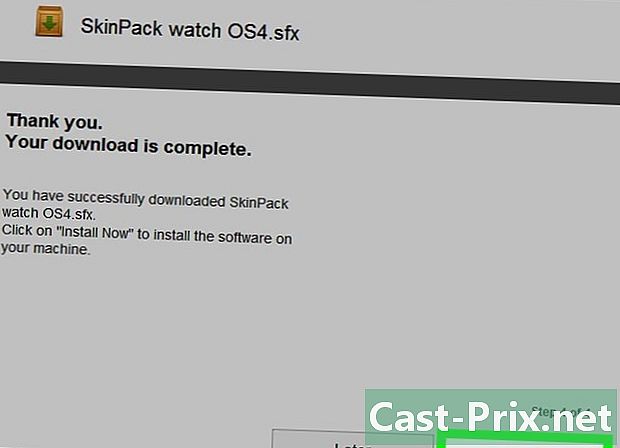
पर क्लिक करें।स्थापित सभी जाँच घटकों की स्थापना शुरू करने के लिए। यदि आप इन सभी घटकों को नहीं चाहते हैं, तो उन लोगों को अनचेक करें जिन्हें आप त्यागना चाहते हैं। केवल, आप स्थापना शुरू कर सकते हैं।- दौड़ने से पहले, सुनिश्चित करें कि "रिस्टोर पॉइंट" बॉक्स चेक किया गया है। यह एक प्रकार का बैकअप है, जो यदि आपके छद्म-मैक की उपस्थिति या संचालन आपको सूट नहीं करता है, तो आपको पहले से सब कुछ बहाल करने की अनुमति देगा। एहतियात जरूरी है।
-
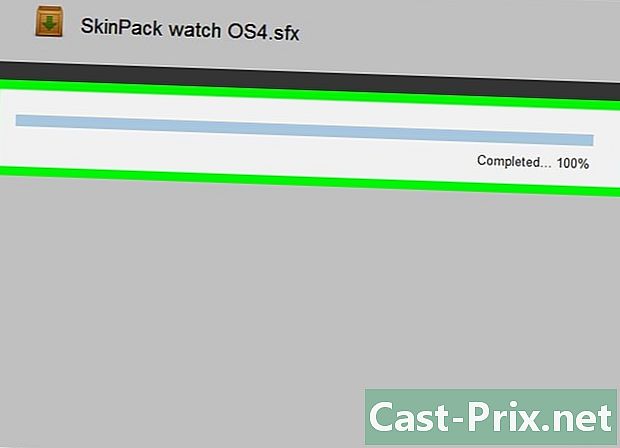
काम करने के लिए स्थापना के लिए चुपचाप प्रतीक्षा करें। जैसे ही आप जाते हैं, आप अपने डेस्क में बदलाव देखेंगे, यह OS X Mavericks द्वारा प्रबंधित स्क्रीन की तरह दिखेगा। -
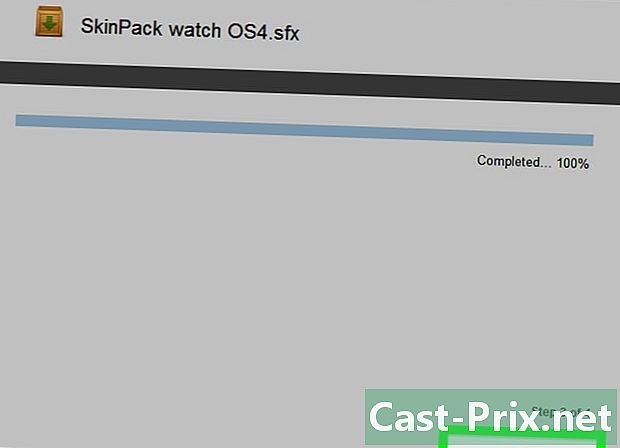
पर क्लिक करें।अंत स्थापना को पूरा करने के लिए। आपके विंडोज पीसी को अब एक मैक ओएस एक्स के लिए अजीब तरह से डेस्कटॉप और सुविधाओं की तरह दिखना चाहिए। -
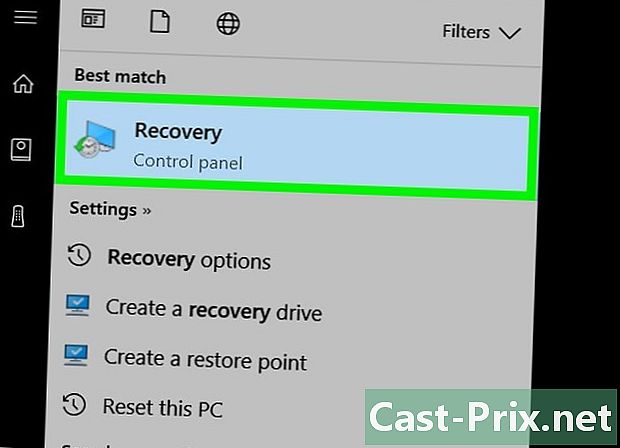
विंडोज पर लौटें। यदि यह सिर्फ एक परीक्षण के लिए है या यदि यह परिवर्तन आपको वांछित परिणाम नहीं लाता है, तो आप अपने विंडोज इंटरफ़ेस पर वापस आ जाएंगे। यह वह जगह है जहां पहले से सक्रिय किया गया पुनर्स्थापना बिंदु खेल में आता है। सिस्टम फ़ाइलों को शुरू में संशोधित करके, उनके प्रारंभिक कॉन्फ़िगरेशन को बहाल किया जाएगा।- पुनर्प्राप्ति टूल का उपयोग करके ऑपरेटिंग सिस्टम को पुनर्स्थापित करने के तरीके को देखने के लिए यहां क्लिक करें। यह इस बिंदु पर है कि आपको पहले से पंजीकृत पुनर्स्थापना बिंदु चुनना होगा।

